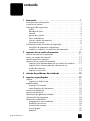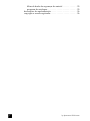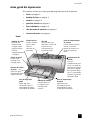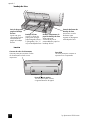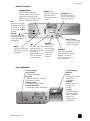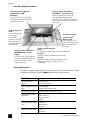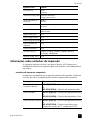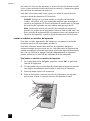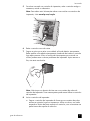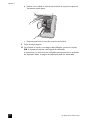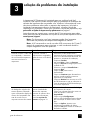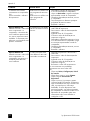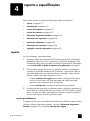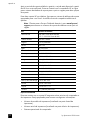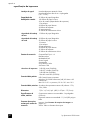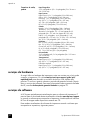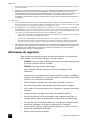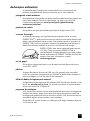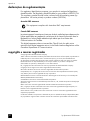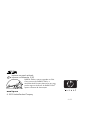hp photosmart
7600 series
guia de referência

guia de referência i
conteúdo
1 bem-vindo . . . . . . . . . . . . . . . . . . . . . . . . . . . . . . . . . . . . 1
encontrar mais informações . . . . . . . . . . . . . . . . . . . . . . . . . . 1
o que há na caixa?. . . . . . . . . . . . . . . . . . . . . . . . . . . . . . . . 2
visão geral da impressora . . . . . . . . . . . . . . . . . . . . . . . . . . . 3
frente . . . . . . . . . . . . . . . . . . . . . . . . . . . . . . . . . . . . . . . 3
bandeja de fotos . . . . . . . . . . . . . . . . . . . . . . . . . . . . . . . 4
traseira . . . . . . . . . . . . . . . . . . . . . . . . . . . . . . . . . . . . . . 4
painel de controle . . . . . . . . . . . . . . . . . . . . . . . . . . . . . . 5
luzes indicadoras. . . . . . . . . . . . . . . . . . . . . . . . . . . . . . . 5
slots do cartão de memória. . . . . . . . . . . . . . . . . . . . . . . . 6
estrutura de menus . . . . . . . . . . . . . . . . . . . . . . . . . . . . . . 6
informações sobre cartuchos de impressão. . . . . . . . . . . . . . . . 7
cartuchos de impressão compatíveis. . . . . . . . . . . . . . . . . . 7
instalar ou substituir os cartuchos de impressão . . . . . . . . . . 8
2 imprimir de um cartão de memória. . . . . . . . . . . . . . . . . 11
cartões de memória compatíveis. . . . . . . . . . . . . . . . . . . . . . 11
inserir um cartão de memória. . . . . . . . . . . . . . . . . . . . . . . . 12
decidir quais fotos imprimir . . . . . . . . . . . . . . . . . . . . . . . . . 13
imprimir de um cartão de memória . . . . . . . . . . . . . . . . . . . . 13
imprimir fotos desmarcadas em um cartão de memória. . . . 13
imprimir fotos selecionadas na câmera em um
cartão de memória. . . . . . . . . . . . . . . . . . . . . . . . . . . . . 14
imprimir novas fotos . . . . . . . . . . . . . . . . . . . . . . . . . . . . 14
3 solução de problemas da instalação . . . . . . . . . . . . . . . . 15
4 suporte e especificações . . . . . . . . . . . . . . . . . . . . . . . . . 17
suporte . . . . . . . . . . . . . . . . . . . . . . . . . . . . . . . . . . . . . . . 17
suporte por telefone hp. . . . . . . . . . . . . . . . . . . . . . . . . . 17
especificações . . . . . . . . . . . . . . . . . . . . . . . . . . . . . . . . . . 19
requisitos do sistema . . . . . . . . . . . . . . . . . . . . . . . . . . . 19
especificações da impressora . . . . . . . . . . . . . . . . . . . . . 20
serviços de hardware . . . . . . . . . . . . . . . . . . . . . . . . . . . . . 22
serviços de software . . . . . . . . . . . . . . . . . . . . . . . . . . . . . . 22
declaração da garantia limitada . . . . . . . . . . . . . . . . . . . . . 23
informações de segurança . . . . . . . . . . . . . . . . . . . . . . . . . . 24
declarações ambientais. . . . . . . . . . . . . . . . . . . . . . . . . . . . 25
protegendo o meio ambiente. . . . . . . . . . . . . . . . . . . . . . 25
produção de ozônio. . . . . . . . . . . . . . . . . . . . . . . . . . . . 25
consumo de energia. . . . . . . . . . . . . . . . . . . . . . . . . . . . 25
uso do papel. . . . . . . . . . . . . . . . . . . . . . . . . . . . . . . . . 25
plásticos . . . . . . . . . . . . . . . . . . . . . . . . . . . . . . . . . . . . 25

hp photosmart 7600 seriesii
folhas de dados de segurança de material . . . . . . . . . . . . 25
programa de reciclagem . . . . . . . . . . . . . . . . . . . . . . . . 25
declarações de regulamentação. . . . . . . . . . . . . . . . . . . . . . 26
copyrights e marcas registradas . . . . . . . . . . . . . . . . . . . . . . 26

1
guia de referência 1
bem-vindo
Obrigado por adquirir a impressora HP Photosmart 7600 Series! Com a nova
impressora de fotos, você poderá imprimir fotos lindas, salvar fotos no
computador e criar projetos fáceis e divertidos.
encontrar mais informações
A seguinte documentação é fornecida para ajudá-lo a iniciar e a obter o
máximo de sua impressora:
• Guia de Instalação—O Guia de Instalação da HP Photosmart 7600 Series
contém instruções rápidas e fáceis para ajudar a configurar a impressora
e a instalar o software.
• Guia de Referência—O Guia de Referência da HP Photosmart 7600 Series
é o folheto que você está lendo. O Guia de referência fornece uma visão
geral da impressora, informações de solução de problemas de instalação,
especificações da impressora, informações de garantia e suporte.
• Ajuda da impressora HP Photosmart—A Ajuda da impressora HP
Photosmart descreve como usar os recursos mais avançados da nova
impressora. A Ajuda da impressora inclui informações sobre cuidados e
manutenção da impressora, imprimir e salvar as fotos usando o
computador, solução de problemas avançados e mensagens de erro.
Após instalar o software da HP Photosmart no computador, é possível
exibir e imprimir a Ajuda da impressora HP Photosmart.
Nota: Se estiver usando um PC com Windows
®
e deseja instalar a Ajuda
da Impressora HP Photosmart em árabe, croata, estoniano, hebraico, letão,
lituano ou eslovaco, insira o CD com a etiqueta "Guia do Usuário", que
acompanha a impressora.
para exibir a Ajuda da impressora hp photosmart
– PC com Windows: No menu Iniciar, selecione Programas (no
Windows XP, selecione Todos programas), Hewlett-Packard,
Photosmart 140, 240, 7200, 7600, 7700, 7900 Series, Foto &
Imagem Director. No Foto & Imagem Director, clique em Ajuda.
– Macintosh
®
: Insira o CD da HP Photosmart. Na pasta User Docs,
selecione o idioma e clique duas vezes no arquivo photosmart 7600
series.html.
imprimir a ajuda da impressora hp photosmart
– PC com Windows: Clique em Imprimir na parte superior da barra de
navegação da janela Ajuda da impressora HP Photosmart.
– Macintosh: Clique na tela que deseja imprimir. No menu File
(Arquivo), selecione Print (Imprimir) ou clique em Print (Imprimir) na
parte superior da barra de navegação do navegador.

hp photosmart 7600 series
capítulo 1
2
o que há na caixa?
A caixa da impressora contém os seguintes itens:
1 Impressora HP Photosmart 7600 Series
2 Guia de Instalação da HP Photosmart 7600 Series
3 Guia de Referência da HP Photosmart 7600 Series
4 HP Photosmart 7600 Series CD do software da impressora (alguns países
ou regiões podem ter mais do que um CD)
5 Cartucho de impressão colorido HP #57 e cartucho de impressão para
fotos HP #58
6 Protetor de cartuchos de impressão
7 Fonte de alimentação (pode variar na aparência ou ter um cabo de
alimentação adicional)
8 Placa frontal
Nota: Alguns conteúdos podem variar conforme o país ou região.
1
2
3
4
6
7
8
5

guia de referência
bem-vindo
3
visão geral da impressora
Este capítulo contém uma visão geral das seguintes peças da impressora:
• frente na página 3
• bandeja de fotos na página 4
• traseira na página 4
• painel de controle na página 5
• luzes indicadoras na página 5
• slots do cartão de memória na página 6
• estrutura de menus na página 6
frente
Coletor de papel
Levante essa
bandeja para
carregar papel
Porta do compartimento
de entrada
Levante essa porta para
acessar os slots do
cartão de memória e a
porta de impressão
direta
Bandeja de entrada
Coloque papel ou
envelopes nessa
bandeja para
imprimir
Tampa superior
Levante a tampa
superior para
trocar os
cartuchos de
impressão
Guia de comprimento
do papel
Ajuste esta guia,
colocando-a junto à
extremidade do papel
na bandeja de entrada
Guia de largura do
papel
Ajuste esta guia,
colocando-a junto à
extremidade do papel
na bandeja de entrada
Tela LCD
Use essa tela para
determinar o status da
impressora e as
configurações de
impressão atuais
Extensão do coletor
de papel
Deixe esta guia
aberta para receber
o papel impresso
Compartimento de
entrada
Use esse
compartimento para
inserir um cartão de
memória ou conectar
uma câmera digital
de impressão direta
HP ou o computador
notebook à porta de
impressão direta
Bandeja de saída
Remova esta
bandeja para
carregar mídia
pequena e para
eliminar
congestionamento
s de papel

hp photosmart 7600 series
capítulo 1
4
bandeja de fotos
traseira
Controle deslizante da
bandeja de fotos
Mova esse controle
deslizante para
engatar ou desengatar
a bandeja de fotos
Bandeja de fotos
Levante o coletor de
papel para carregar
papel fotográfico de 4 x
6 polegadas (10 x 15
cm) na bandeja de fotos
Guia de comprimento do
papel da bandeja de fotos
Ajuste esta guia,
colocando-a junto à
extremidade do papel na
bandeja de foto
Guia de largura do
papel na bandeja
de fotos
Ajuste esta guia,
colocando-a junto à
extremidade do
papel na bandeja
de foto
Porta de acesso traseiro
Tire essa porta para remover
congestionamentos de papel
Porta USB
Use essa porta para conectar a
impressora ao computador
Conexão do cabo de alimentação
Use essa porta para conectar o cabo
de alimentação incluído com a
impressora

guia de referência
bem-vindo
5
painel de controle
luzes indicadoras
CANCELAR
Pressione esse botão
para cancelar a seleção
de fotos, sair de um
menu ou interromper a
ação solicitada
T
AMANHO + ou –
Use este botão para
ajustar o tamanho de
impressão das fotos
C
ÓPIAS + ou –
Pressione este botão
para selecionar o
número de cópías a
imprimir
I
MPRIMIR NOVAS
Pressione este botão para
imprimir todas as fotos em um
cartão de memória que não
foram impressas anteriormente a
partir do cartão de memória
L
IG.
Pressione esse botão
para ligar a impressora
ou colocá-la no modo
de economia de
energia
S
ALVAR
Pressione esse botão
para salvar fotos de um
cartão de memória no
computador
M
ENU
Pressione essas setas
para exibir o menu da
impressora.
OK
Pressione esse botão
para selecionar a
foto atual, responder
a perguntas
apresentadas na tela
LCD ou selecionar
opções de menu
I
MPRIMIR
Pressione este
botão para
imprimir fotos
selecionadas a
partir de um
cartão de
memória
S
ELEC. FOTOS
Pressione essas setas
para selecionar fotos
a serem impressas
Luz Lig./Atenção
Acesa (verde)
A energia está ligada
Apagada
A impressora está no modo de
economia de energia
Piscando (verde)
A impressora está ocupada
Piscando (vermelho)
A impressora precisa de atenção
Luz do cartão de
memória
Acesa
O cartão de memória
está inserido
corretamente
Apagada
Nenhum cartão de
memória está
inserido
Piscando
Informações estão
sendo transmitidas
entre o cartão de
memória e a
impressora ou o
computador

hp photosmart 7600 series
capítulo 1
6
slots do cartão de memória
estrutura de menus
As opções a seguir estão disponíveis a partir do menu principal na tela LCD da
impressora. Pressione o botão M
ENU para acessar essas opções:
Slot para cartão de memória
SmartMedia
™
/xD-Picture Card
™
Pode ser inserido um cartão de
memória SmartMedia na parte
superior ou um cartão de memória xD-
Picture Card na parte inferior direita
desse slot
Slot para cartão de memória
CompactFlash
™
/IBM
®
Microdrive
É possível inserir um cartão de
memória CompactFlash ou IBM
Microdrive nesse slot
Slot para cartão de memória
MultiMediaCard
™
/Secure
Digital
™
É possível inserir um cartão de
memória MultiMediaCard ou um
cartão de memória Secure
Digital nesse slot
Slot para cartão de
memória Sony
®
Memory Stick
É possível inserir um
cartão de memória Sony
Memory Stick aceito
neste slot
Porta de impressão
direta
Use essa porta para
conectar um
computador
notebook ou uma
câmera digital de
impressão direta HP
à impressora
Luz do cartão de memória
Ativar
O cartão de memória está inserido corretamente
Desativar
Nenhum cartão de memória está inserido
Piscando
Informações estão sendo transmitidas entre o
cartão de memória e a impressora ou o
computador
Opção do menu Escolhas
Selecionar layout
página
Álbum de fotos
Economia de papel
Usar a opção de cortar
fotos
Corte padrão
Imagem inteira (sem corte)
Ajustar brilho da foto Sete níveis, do escuro para o claro
Opções de cor para
impressão
Cor
Preto & branco
Sépia (marrom)
Antiga
Opção exibição data/
hora
Data/hora
Apenas data
Desativar
Impressão sem bordas Ativar
Desativar

guia de referência
bem-vindo
7
informações sobre cartuchos de impressão
A impressora imprime em cores e em preto e branco. A HP oferece uma
variedade de cartuchos de impressão para você escolher o mais adequado ao
seu projeto.
cartuchos de impressão compatíveis
A impressora é compatível com os seguintes cartuchos de impressão. Instalar um
cartucho que não é compatível pode invalidar a garantia da impressora.
Impressão Exif Ativar
Desativar
Selecionar config. papel Detecção automática
Configuração manual
Mudar qualidade de
impressão
Melhor
Normal
Melhorar constraste Ativar
Desativar
Imprimir folha prova Novas fotos
Todas as fotos
Digital. folha prova N/D
Imprimir pág amostra N/D
Imprimir página de teste N/D
Limpar cartuchos de
impressão
N/D
Calibrar impressora N/D
Selecionar idioma
English, Français, Deutsch, Español, Italiano,
Português, Nederlands
Restaurar config. menu N/D
Opção do menu Escolhas
Para imprimir... Use estes cartuchos...
Documentos coloridos ou
em preto e branco
HP #57 (C6657A)—Cartucho colorido
e
HP #56 (C6656A)—Cartucho de impressão preto
Fotos coloridas HP #57 (C6657A)—Cartucho de impressão colorido
e
HP #58 (C6658A)—Cartucho de impressão p/ fotos
Fotos em preto e branco HP #57 (C6657A)—Cartucho de impressão colorido
e
HP #59 (C9359A)—Cartucho para fotos cinza
(disponível a partir do 2
o.
semestre de 2003)

hp photosmart 7600 series
capítulo 1
8
Ao instalar um cartucho de impressão, o número do cartucho deverá coincidir
com o número mostrado na trava de encaixe do cartucho. A impressora suporta
dois cartuchos de impressão de cada vez.
Para obter informações sobre como imprimir no modo de reserva de tinta,
consulte a Ajuda da impressora HP Photosmart.
Cuidado! Verifique se você está usando os cartuchos de impressão
corretos. Além disso, a HP não recomenda modificar nem recarregar os
cartuchos de impressão HP. Danos resultantes de modificação ou recarga
de cartuchos de impressão não são cobertos pela garantia da HP.
Nota: Sempre que remover um cartucho de impressão da impressora,
guarde-o no protetor que a acompanha. Falhar ao fazê-lo pode fazer com
que o cartucho de impressão falhe. Informações sobre como armazenar os
cartuchos de impressão, consulte a Ajuda da impressora HP Photosmart.
instalar ou substituir os cartuchos de impressão
Para obter o melhor desempenho da impressora, use apenas cartuchos de
impressão genuínos HP recarregados na fábrica.
Para obter utilização máxima dos cartuchos de impressão, desligue a
impressora sempre que não estiver em uso. Não desconecte a impressora da
tomada nem desligue a fonte de alimentação (como uma régua de alimentação)
até a luz Lig./Atenção se apagar. Desligar adequadamente a impressora
permite armazenar os cartuchos de impressão de forma adequada.
Para instalar ou substituir os cartuchos de impressão:
1 Se a impressora estiver desligada, pressione o botão L
IG. no painel de
controle da impressora.
2 Coloque papel comum na bandeja de entrada para a impressora imprimir
uma página de calibração após instalar os cartuchos de impressão.
3 Levante a tampa superior da impressora.
4 Empurre para baixo a trava do cartucho de impressão e, em seguida,
puxe-o para a frente. A trava do cartucho de impressão se abre.

guia de referência
bem-vindo
9
5 Se estiver trocando um cartucho de impressão, retire o cartucho antigo e
armazene, recicle ou descarte-o.
Nota: Para obter mais informações sobre como reciclar os cartuchos de
impressão, visite www.hp.com/recycle.
6 Retire o cartucho novo da caixa.
7 Segure a guia rosa e retire com cuidado a fita de plástico transparente.
Retire apenas a fita plástica transparente. Lembre-se de instalar o cartucho
logo após remover a fita; os bocais de tinta expostos por mais de um
minuto podem secar e causar problemas de impressão. Após remover a
fita, não tente recolocá-la.
Nota: Não toque nos bocais de tinta nem nos contatos de cobre do
cartucho de impressão. Tocar nessas partes pode causar falhas no cartucho
de impressão.
8 Insira o cartucho de impressão:
a. Segure o cartucho de impressão de forma que os contatos de cobre
entrem em primeiro lugar na impressora. Alinhe os sulcos, nos lados
esquerdo e direito da parte superior do cartucho, com os encaixes na
parte interna do suporte do cartucho.

hp photosmart 7600 series
capítulo 1
10
b. Deslize com cuidado o cartucho para dentro do suporte e empurre-o
firmemente até ele parar.
c. Empurre para baixo a trava do cartucho até fechá-la.
9 Feche a tampa superior.
10 Se solicitado a imprimir uma página de calibração, pressione o botão
OK. A impressora imprime uma página de calibração.
A impressora e os cartuchos são calibrados para proporcionar resultados
de impressão ideais. A página de calibração pode ser descartada.

2
guia de referência 11
imprimir de um cartão de memória
É fácil imprimir fotos de alta qualidade para você, seus parentes e amigos. Se
a câmera digital usar um cartão de memória para armazenar fotos, é possível
inserir o cartão de memória na impressora para imprimir ou salvar as fotos. As
mensagens apresentadas na tela LCD da impressora orientam o processo—não
é preciso ligar o computador, nem mesmo conectar a impressora ao
computador!
Nota: Também é possível imprimir fotos usando o computador. Para obter
mais informações, veja a Ajuda da impressora HP Photosmart. Para
informações sobre como visualizar a Ajuda da impressora, consulte para
exibir a Ajuda da impressora hp photosmart na página 1.
cartões de memória compatíveis
A impressora HP Photosmart lê os seguintes cartões de memória:
CompactFlash Association (CFA) certificado Tipo I e II, IBM Microdrive,
MultiMediaCard,
Secure Digital,
SmartMedia,
Sony Memory Sticks, e xD-Picture
Card.
Esses cartões são fabricados por vários fornecedores e estão disponíveis em
diversas capacidades de armazenamento. Você pode comprar cartões de
memória no mesmo lugar onde comprou a câmera digital ou na maioria das
lojas de suprimentos de informática.
Cuidado! O uso de qualquer outro tipo de cartão pode danificar o cartão
de memória e a impressora.
CompactFlash
Tipo I e II
IBM Microdrive
MultiMediaCard
Secure Digital
xD-Picture Card
SmartMedia
Sony Memory Sticks

hp photosmart 7600 series
capítulo 2
12
inserir um cartão de memória
Após tirar fotografias com a câmera digital, remova o cartão de memória da
câmera e insira-o na impressora. Você pode imprimir as fotos imediatamente ou
salvá-las no computador.
Quando o cartão de memória está inserido corretamente, a luz do cartão de
memória pisca e, em seguida, permanece contínua.
Cuidado! Não tente retirar o cartão de memória enquanto o indicador
luminoso do cartão estiver piscando. A remoção do cartão enquanto ele
está sendo acessado pode danificar a impressora ou o cartão de memória
ou causar a perda de informações do cartão.
Para inserir um cartão de memória:
1 Levante a porta do compartimento de entrada.
2 Remova dos slots todos os cartões de memória que já estejam instalados.
Para obter informações sobre como remover os cartões de memória,
consulte a Ajuda da impressora HP Photosmart. Para informações sobre
como visualizar a Ajuda da impressora, consulte para exibir a Ajuda da
impressora hp photosmart na página 1.
3 Encontre o slot correto para o cartão de memória.
Nota: Para usar um cartão de memória Memory Stick Duo
™
, insira o cartão
de memória no adaptador que acompanha o Memory Stick Duo antes de
inseri-lo no slot do cartão de memória da impressora.
4 Insira o cartão de memória no slot apropriado. O lado com contatos de
metal ou orifícios precisa entrar primeiro na impressora.
Cuidado! Inserir o cartão de qualquer outra forma pode danificar o cartão
de memória ou a impressora.
5 Empurre o cartão de memória suavemente para dentro da impressora até
ele parar. O cartão pode não entrar totalmente na impressora.
Cuidado! Forçar em excesso o cartão de memória na impressora poderá
danificar o cartão ou a impressora.
SmartMedia/xD-Picture
Card
CompactFlash/IBM
Microdrive
Sony Memory
Stick
MultiMediaCard/
Secure Digital

guia de referência
imprimir de um cartão de memória
13
Nota: Se um cartão de memória SmartMedia for inserido ao contrário, a
luz vermelha Lig./Atenção pisca. Remova o cartão e reinstale-o de modo
correto.
Se tiver fotos selecionadas na câmera armazenadas no cartão de memória,
aparece uma mensagem na tela LCD da impressora perguntando se deseja
imprimir as fotos selecionadas na câmera. Para obter mais informações,
consulte imprimir fotos selecionadas na câmera em um cartão de memória na
página 14.
decidir quais fotos imprimir
É possível decidir quais fotos imprimir ao imprimir uma página de índice de
fotos ou uma folha de prova.
• Uma página de índice de fotos mostra números de miniaturas e índice das
fotos no cartão de memória.
• Uma folha de prova que pode ter várias páginas, mostra as miniaturas de
todas as fotos armazenadas no cartão de memória, e permite selecionar
as fotos para imprimir, especificar o número de cópias a imprimir e
selecionar um layout.
Para obter informações sobre como imprimir uma página de índice ou uma
folha de prova, consulte a Ajuda da impressora HP Photosmart. Para mais
informações sobre visualizar a Ajuda da impressora, consulte para exibir a
Ajuda da impressora hp photosmart na página 1.
imprimir de um cartão de memória
A impressora imprime as fotos digitais armazenadas no cartão de memória. As
fotos podem ser desmarcadas ou selecionadas na câmera. Para obter uma lista
de tipos de arquivos de fotos compatíveis, consulte especificações da impressora
na página 20.
imprimir fotos desmarcadas em um cartão de memória
Fotos digitais desmarcadas são fotos digitais padrão que foram armazenadas
no cartão de memória, mas não foram marcadas para impressão.
Nota: Nem todas as câmeras digitais permitem marcar fotos para
impressão.
Para imprimir fotos desmarcadas em um cartão de memória:
1 Insira o cartão de memória no respectivo slot da impressora.
2 Pressione o botão S
ELEC. FOTOS ou para navegar pelas fotos no
cartão de memória.
3 Pressione o botão OK quando o número da foto que deseja imprimir
aparecer na tela LCD da impressora.
4 (Opcional) Repita as etapas 2 e 3 para selecionar fotos adicionais para
imprimir.

hp photosmart 7600 series
capítulo 2
14
5 Pressione novamente o botão OK. Uma mensagem aparece na tela LCD
da impressora indicando o número de fotos selecionadas.
Nota: Neste ponto, imprima várias cópias das fotos selecionadas. Pode-se
também alterar o tamanho padrão das fotos selecionadas. Para mais
informações, veja a Ajuda da impressora HP Photosmart. ara mais
informações sobre visualizar a Ajuda da impressora, consulte para exibir a
Ajuda da impressora hp photosmart na página 1.
6 Pressione o botão I
MPRIMIR para iniciar a impressão.
imprimir fotos selecionadas na câmera em um cartão de memória
Fotos selecionadas na câmera são fotos marcadas para impressão usando a
câmera digital. Ao selecionar fotos usando a câmera, ela cria um arquivo DPOF
(Digital Print Order Format) que identifica as fotos selecionadas para impressão.
Sua impressora pode ler o arquivo DPOF no cartão de memória, de modo que
não há necessidade de selecionar novamente as fotos para imprimi-las. Reveja
a documentação que acompanha sua câmera digital para ver se ela é
compatível com as fotos selecionadas na câmera. A impressora é compatível
com o formato de arquivo DPOF 1.1.
Nota: Nem todas as câmeras digitais permitem marcar fotos para
impressão.
Para imprimir as fotos selecionadas na câmera em um cartão de memória:
1 Use a câmera digital para selecionar as fotos que deseja imprimir. Para
obter mais informações, consulte a documentação que acompanha sua
câmera.
2 Insira o cartão de memória no respectivo slot da impressora.
A impressora reconhece automaticamente no cartão de memória a foto
selecionada na câmera e pergunta se deseja imprimi-la.
3 Pressione o botão OK.
imprimir novas fotos
Você pode imprimir todas as fotos no cartão de memória que não foram
impressas anteriormente do painel de controle da impressora.
Para imprimir todas as novos fotos de um cartão de memória:
1 Insira um cartão de memória na impressora.
2 Pressione o botão C
ÓPIAS + ou – até aparecer o número de cópias que
deseja imprimir.
3 Pressione o botão TAMANHO + ou – até aparecer o tamanho que deseja
imprimir.
4 Pressione o botão I
MPRIMIR NOVO para imprimir todas as fotos no cartão
de memória que não foram impressas anteriormente do painel de controle
da impressora.

3
guia de referência 15
solução de problemas da instalação
A impressora HP Photosmart foi projetada para ser confiável e de fácil
utilização. Este capítulo contém soluções para os problemas de instalação do
software da impressora de computador com Windows. Informações de como
solucionar problemas sobre todos os aspectos da impressora, incluindo a
instalação e as mensagens de erro do Macintosh, consulte a Ajuda da
impressora HP Photosmart. Sobre como visualizar a Ajuda da impressora, veja
para exibir a Ajuda da impressora hp photosmart na página 1.
Antes de entrar em contato com o suporte da HP, leia esta seção para obter
dicas sobre solução de problemas ou vá para os serviços de suporte online em
www.hp.com/support.
Nota: Os documentos e as fotos impressas podem ficar levemente
distorcidos na presença de campos eletromagnéticos intensos.
Nota: A HP recomenda o uso de um cabo USB com menos de 10 pés (3
metros) de comprimento para minimizar o ruído introduzido devido a
campos magnéticos com alto potencial.
Problema Possível causa Solução
Quando conectei o cabo USB
ao computador, o Assistente
de novo hardware apareceu
mas não reconheceu a
impressora.
É possível conectar a
impressora ao computador
antes de inserir o CD da HP
Photosmart.
1 Desconecte o cabo USB e feche o
Assistente do novo hardware encontrado.
2 Insira o CD HP Photosmart fornecido. Ao
aparecer o Assistente de instalação,
clique em Cancelar.
3No menu Iniciar, clique em Executar.
4Clique em Procurar e navegue para a sua
unidade de CD.
5 Selecione o arquivo Uninstaller.bat e
clique em Abrir.
6 Clique em OK para iniciar o
Desinstalador.
7 Clique em Continuar para desinstalar os
arquivos criados quando conectou a
impressora ao computador.
8 Clique em Reiniciar. Ao reiniciar, tire o CD
da HP Photosmart e siga as instruções no
Guia de Instalação da HP Photosmart que
vem com a impressora.
Durante a instalação, a caixa
de diálogo de requisitos do
sistema aparece indicando
que a resolução do display do
monitor do computador não
está de acordo com os
requisitos mínimos do sistema.
A resolução da tela do
monitor está definida
abaixo dos requisitos
mínimos do sistema. Para
obter mais informações,
consulte requisitos do
sistema na página 19.
1 Clique em Cancelar na caixa de diálogo
dos requisitos do sistema.
2 Clique com o botão direito do mouse na
Área de trabalho e selecione
Propriedades.
3Clique na guia Configurações.
4 Mova o controle deslizante para a direita
até a resolução ser 800 x 600 ou mais
alta.
5 Clique em Aplicar. Aparece uma
mensagem Propriedades de Vídeo.
6 Clique em Sim para aceitar as mudanças.
7Reinstale o software.

hp photosmart 7600 series
capítulo 3
16
O software não instalou
corretamente no computador.
OU
Preciso reinstalar o software
da impressora.
Pode haver um conflito com
seu programa de antivírus.
OU
Pode haver um conflito com
outro programa de
software.
1 Desinstale o software da impressora.Insira
o CD HP Photosmart no computador,
clique em Desinstalar e siga as instruções
apresentadas na tela do computador.
2 Quando a desinstalação terminar, reinicie
o computador.
3 Faça uma pausa ou desative quaisquer
programas de antivírus ativos.
4Reinstale o software.
Apenas Windows 98
Quando conecto o cabo USB
entre a impressora e o
computador, o Assistente de
novo hardware aparece uma
vez, mas a impressora não é
instalada. O Assistente para
adicionar novo hardware não
aparece novamente.
A instalação foi cancelada,
não foi concluída ou houve
um erro.
1 Desligue a impressora e desconecte o
cabo USB da impressora.
2 Desconecte o cabo de alimentação da
impressora.
3 Aguarde cerca de 10 segundos.
4 Conecte o cabo de alimentação na
impressora e ligue-a.
5 Desinstale o software da impressora. Insira
o CD HP Photosmart no computador e siga
as instruções apresentadas na tela do
computador.
6 Quando a desinstalação terminar, reinicie
o computador.
7Reinstale o software.
Apenas Windows 98
Quando conecto o cabo USB
entre a impressora e o
computador, não aparece o
Assistente para adicionar
novo hardware.
O cabo USB pode estar
com defeito ou não estar
conectado corretamente.
1 Desligue a impressora e desconecte o
cabo USB.
2 Desconecte o cabo de alimentação da
impressora.
3 Aguarde cerca de 10 segundos.
4 Conecte o cabo de alimentação na
impressora e ligue-a.
5 Reconecte o cabo USB à impressora.
Se você continuar com problemas,
experimente usar outro cabo USB.
OU
1Clique em Iniciar, Configurações, Painel
de controle.
2 Clique duas vezes no ícone Sistema.
3Clique na guia Gerenciador de
dispositivos.
4 Clique no ícone (+) próximo à opção
Universal serial bus controller. Se aparecer
uma controladora host USB e um hub raiz
USB, é provável que o USB esteja
habilitado. Se esses dispositivos não
estiverem listados, veja a documentação
do computador ou entre em contato com o
fabricante do computador para mais
informações sobre como habilitar e
configurar o USB.
Problema Possível causa Solução

4
guia de referência 17
suporte e especificações
Este capítulo contém as seguintes informações sobre a impressora:
• suporte na página 17
• especificações na página 19
• serviços de hardware na página 22
• serviços de software na página 22
• declaração da garantia limitada na página 23
• informações de segurança na página 24
• declarações ambientais na página 25
• informações de segurança na página 24
• copyrights e marcas registradas na página 26
suporte
Se tiver problemas, siga estas etapas:
1 Vá para a Ajuda da impressora HP Photosmart para obter informações
detalhadas sobre como usar a impressora e solucionar problemas. Para
informações sobre como visualizar a Ajuda da impressora HP Photosmart,
consulte para exibir a Ajuda da impressora hp photosmart na página 1.
2 Se você não conseguir solucionar o problema usando as informações
contidas na Ajuda da impressora HP Photosmart, o suporte de Web e e-
mail estão disponíveis nos seguintes idiomas: holandês, inglês, francês,
alemão, italiano, português, espanhol e sueco.
– Vá para www.hp.com/support para acessar as páginas de suporte
on-line ou envie para a HP uma mensagem de e-mail para obter
respostas uma a uma para as suas perguntas.
– Acesse www.hp.com e verifique as atualizações de software.
3 Se não puder de solucionar o problema usando a Ajuda da impressora HP
Photosmart ou os sites da HP, entre em contato com a HP usando o número
para o seu país ou região. Para obter uma lista dos números de telefone
do país e da região, consulte a próxima seção.
suporte por telefone hp
A impressora vem com um período limitado de suporte telefônico gratuito. Para
verificar a duração do suporte gratuito, consulte o declaração da garantia
limitada na página 23 ou vá para www.hp.com/support.
A página está carregando...
A página está carregando...
A página está carregando...
A página está carregando...
A página está carregando...
A página está carregando...
A página está carregando...
A página está carregando...
A página está carregando...
A página está carregando...
-
 1
1
-
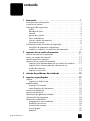 2
2
-
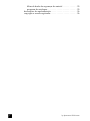 3
3
-
 4
4
-
 5
5
-
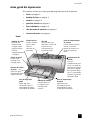 6
6
-
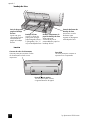 7
7
-
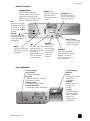 8
8
-
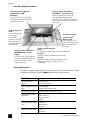 9
9
-
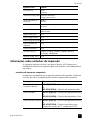 10
10
-
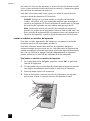 11
11
-
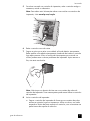 12
12
-
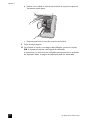 13
13
-
 14
14
-
 15
15
-
 16
16
-
 17
17
-
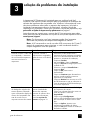 18
18
-
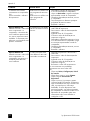 19
19
-
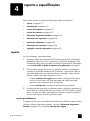 20
20
-
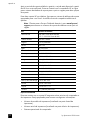 21
21
-
 22
22
-
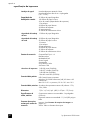 23
23
-
 24
24
-
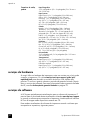 25
25
-
 26
26
-
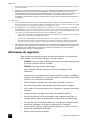 27
27
-
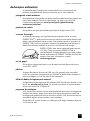 28
28
-
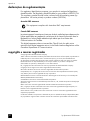 29
29
-
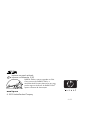 30
30
HP Photosmart 7600 Printer series Guia de referência
- Tipo
- Guia de referência
- Este manual também é adequado para
Artigos relacionados
-
HP Photosmart 7600 Printer series Guia de usuario
-
HP Photosmart 7150 Printer series Guia de usuario
-
HP Photosmart 7700 Printer series Guia de usuario
-
HP Photosmart 140 Printer series Guia de usuario
-
HP Photosmart 7350 Printer series Guia de usuario
-
HP Photosmart 140 Printer series Guia de referência
-
HP Photosmart 330 Printer series Manual do usuário
-
HP Photosmart 8200 Printer series Guia de usuario
-
HP Photosmart B8550 Printer series Manual do proprietário
-
HP Photosmart 7800 Printer series Manual do usuário